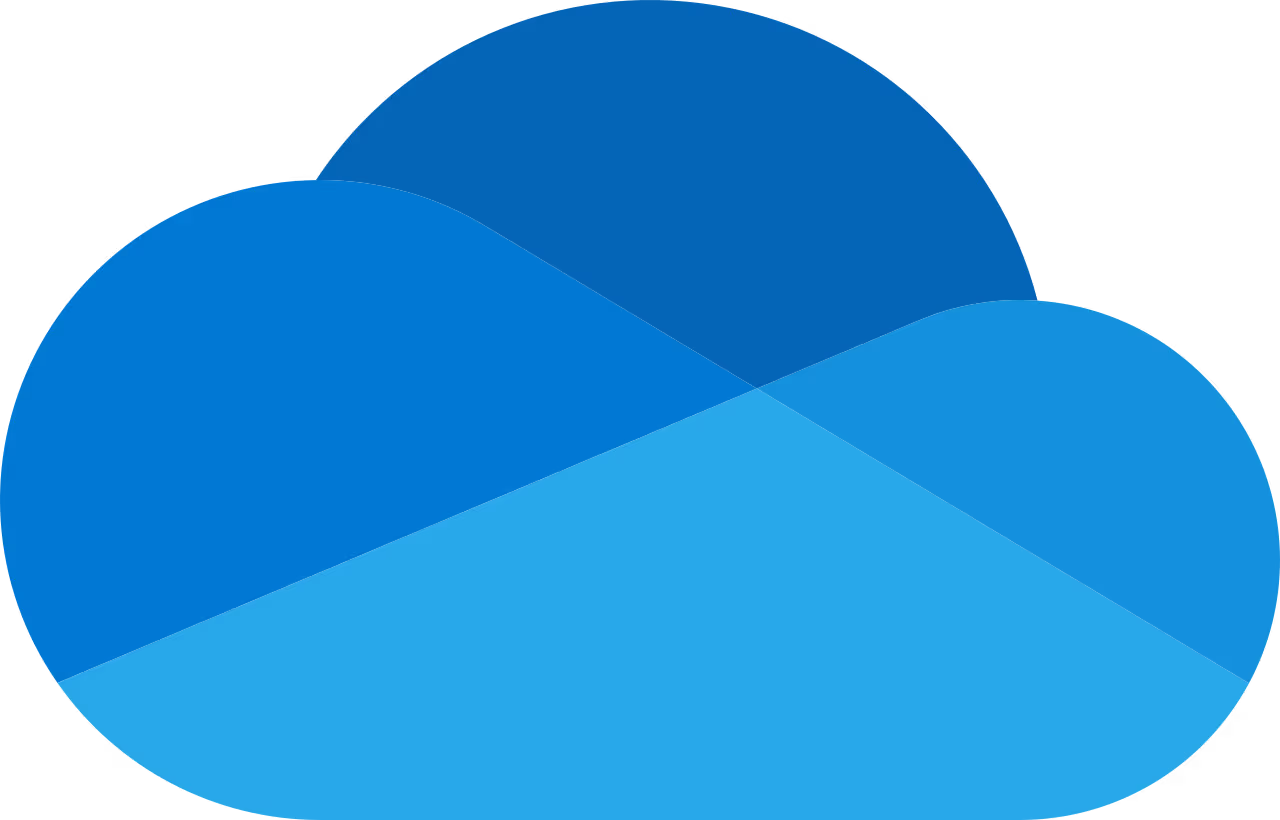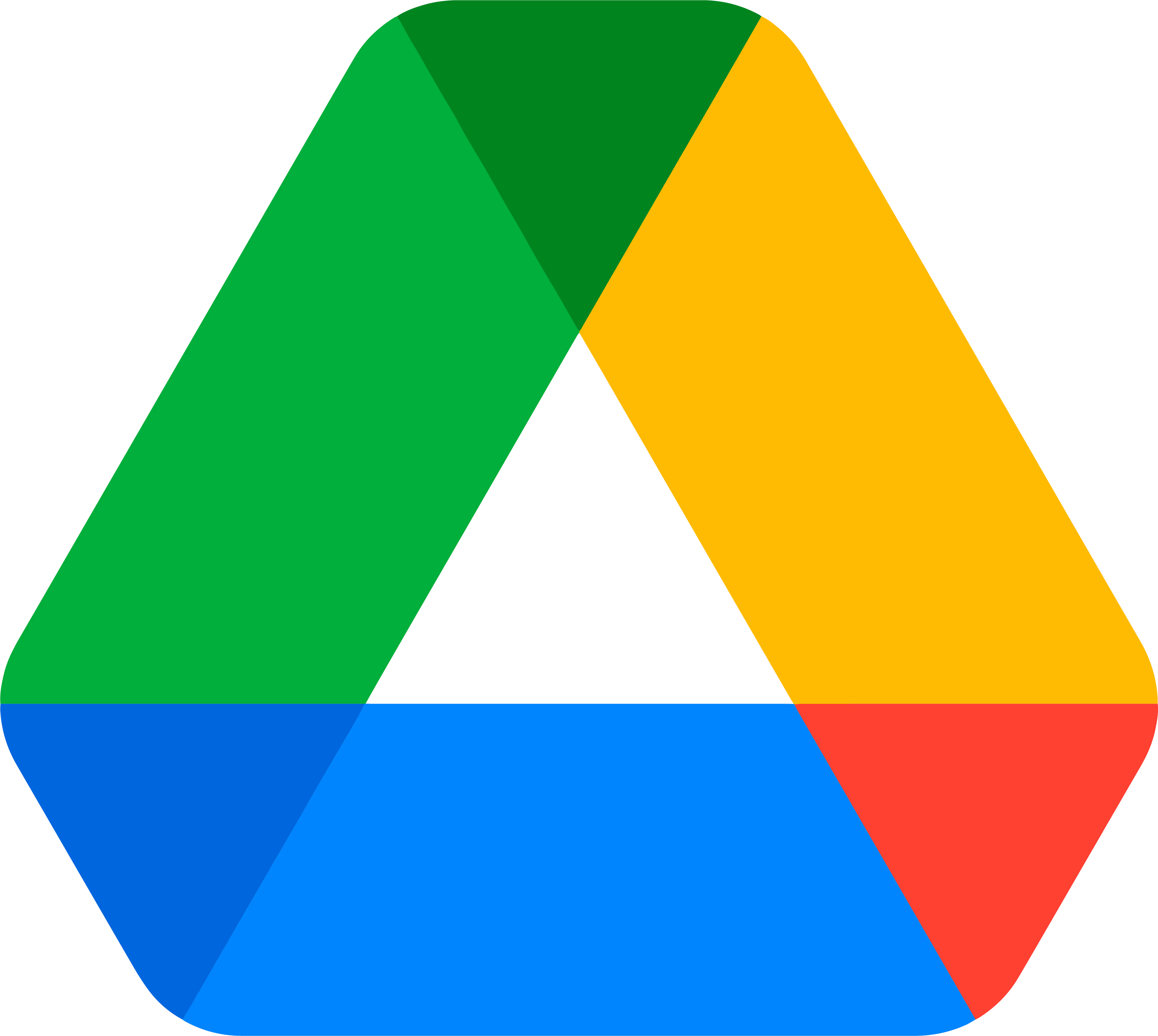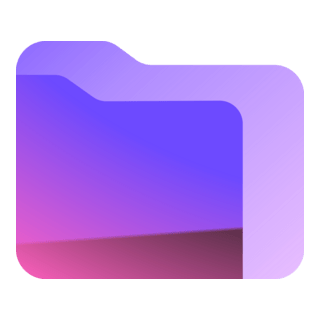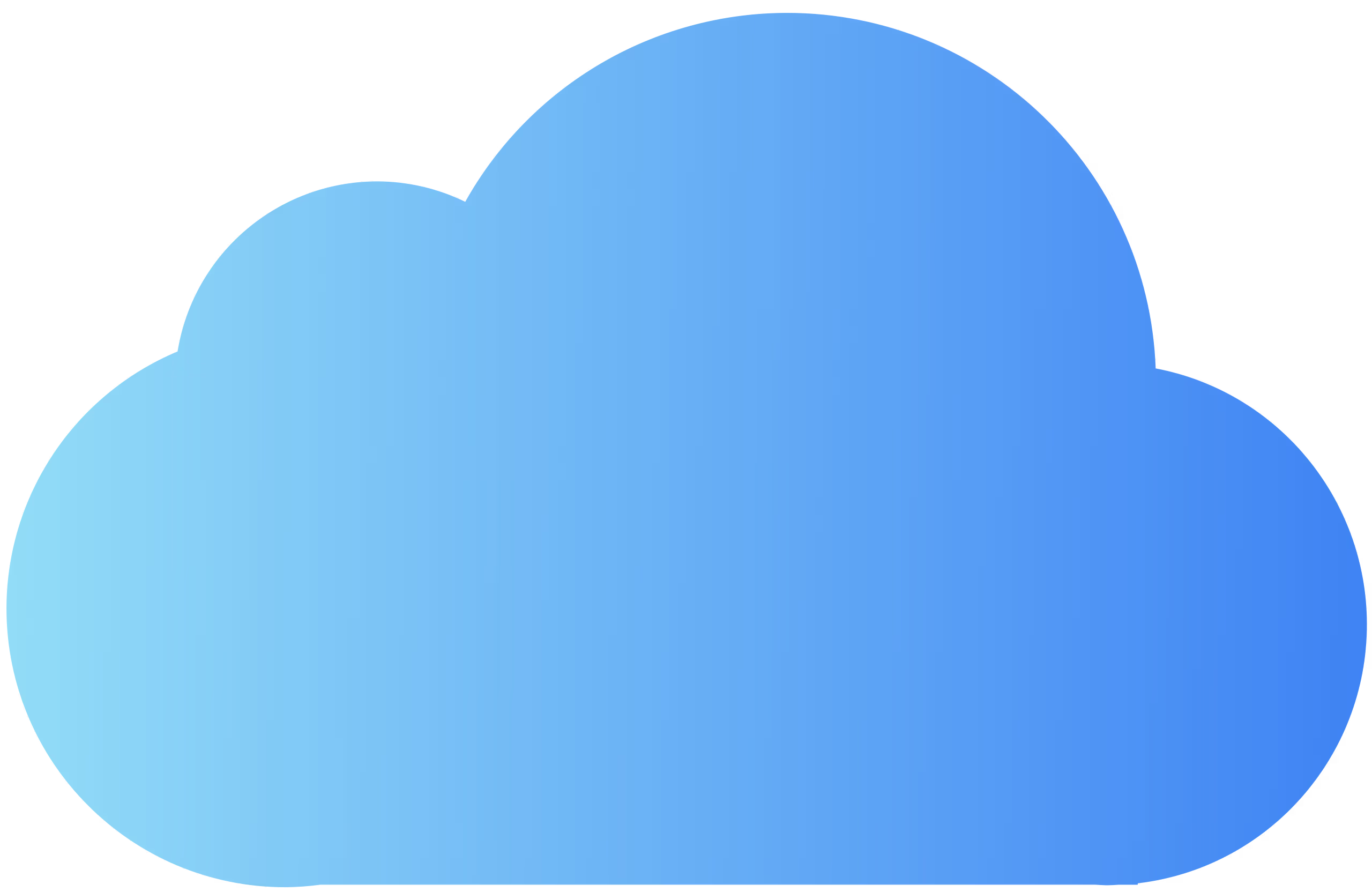Sinhronizācija: mākoņkrātuve
Kas ir sinhronizācija?
Sinhronizācija nozīmē, ka faili, kas glabājas tavā datorā vai telefonā, tiek automātiski saskaņoti ar mākoņkrātuvi (piem., Google Drive, OneDrive).
Tas nozīmē, ka, ja tu kaut ko izmaini vienā ierīcē, tad izmaiņas redzamas arī citās ierīcēs, kas pieslēgtas tajam pašam kontam.
📌 Piemērs no dzīves: tu uzraksti referātu skolai datorā mājās, un nākamajā dienā atver to pašu failu skolā uz klases datora. Viss jau saglabāts!
Sinhronizācija ar Onedrive (umaryland.edu)
Kāpēc izmantot mākoņkrātuvi?
- Nav jānes līdzi USB zibatmiņa.
- Faili nav pazuduši pat tad, ja dators sabojājas.
- Var strādāt kopā ar klasesbiedriem vienā dokumentā.
Offline piekļuve
Ko darīt, ja nav interneta?
Mākoņkrātuve piedāvā offline piekļuvi — izvēlētie faili tiek saglabāti datorā vai telefonā, lai tu varētu ar tiem strādāt arī bez interneta. Kad internets atgriežas, faili automātiski sinhronizējas.
📌 Piemērs: autobusā raksti prezentāciju bez Wi-Fi, bet kad atnāc mājās, fails pats sinhronizējas ar mākoni.
OneDrive Offline mode (ZDNET)
Konflikti sinhronizācijā
Dažreiz notiek situācija, kad viens un tas pats fails tiek mainīts vairākās ierīcēs vienlaicīgi. To sauc par konfliktu.
Piemērs:
- Tu pārraksti failu datorā.
- Tavs klasesbiedrs tajā pašā laikā rediģē to pašu failu mākonī.
Rezultātā sistēma nezina, kuru versiju saglabāt.
Kā rīkoties?
- Izvēlēties vienu versiju (piemēram, to, kas tika saglabāta pēdējā).
- Apvienot saturu (piemēram, iekopēt daļas no abām versijām vienā dokumentā).
OneDrive Konfliktu ziņojumu (ZDNET)
Drošības riski un to novēršana
- Kopīga piekļuve — pārliecinies, ka pie failiem piekļūst tikai tie cilvēki, kam tas nepieciešams.
- Nepareizs konts — ja pieslēdzies skolā ar savu kontu, pēc stundas izraksties!
- Nepareiza sinhronizācija — pārbaudi, vai fails tiešām augšupielādējās mākonī.
📌 Piemērs: skolēns ielogojās Google Drive skolā un aizmirsis izlogoties — citi var tikt klāt viņa failiem.
OneDrive drošības ikona (Foyer)
Atceries!
- Izvēlies, kuras mapes jāsinhronizē.
- Pārbaudi, vai faili parādās tīmekļa versijā.
- Konflikta gadījumā vienmēr apdomā, kura versija ir svarīgāka.
- Vienmēr izraksties no sava konta svešā datorā.